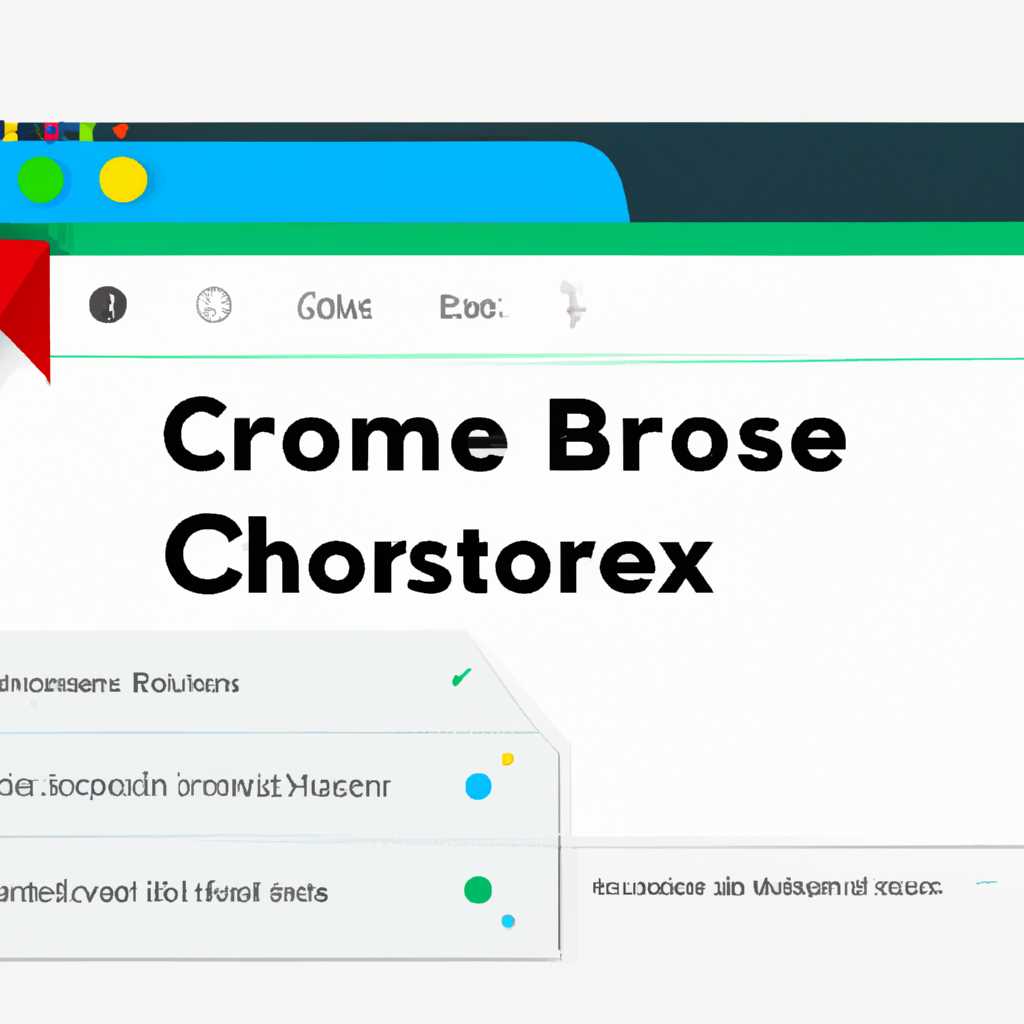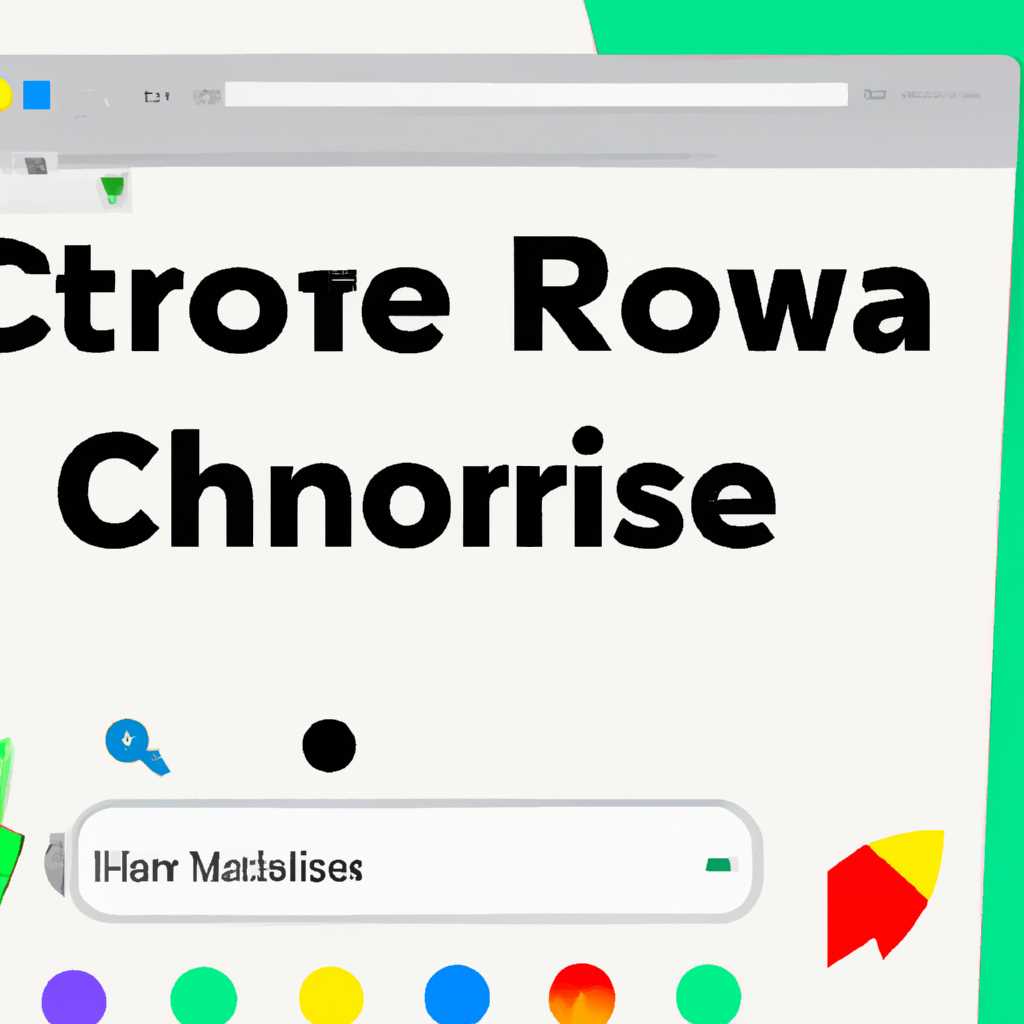- Как легко находить и сохранять закладки в браузере Google Chrome: подробное руководство
- Где хранятся закладки Google Chrome онлайн
- Где хранятся закладки в Google Chrome на ПК и на Андроид
- О закладках в Гугл Хром: где располагаются
- Настройки браузера Chrome для компьютера
- Расположение файла с закладками на компьютере
- Сохраненные закладки в онлайн-аккаунте Google
- Закладки на Android-устройствах
- Вариант 2: папка закладок в Google Chrome
- 1. Добавление папки закладок
- 2. Расположение папки закладок
- 3. Управление папкой закладок
- Как перенести закладки с Google Chrome
- Где находятся закладки в Google Chrome на Виндовс и Android
- Где хранятся сохраненные закладки онлайн
- 1. Где хранятся закладки на компьютере
- 2. Где хранятся онлайн закладки
- Видео:
- Где хранятся закладки Гугл Хром — Закладки Google Chrome
Как легко находить и сохранять закладки в браузере Google Chrome: подробное руководство
Веб-браузер Google Chrome предлагает удобный способ хранения и организации закладок. Закладки позволяют сохранять интересные веб-страницы и быстро находить их в будущем. Но как найти свои закладки и как управлять ими?
В Google Chrome ваши закладки хранятся в специальной панели, которую можно найти в верхней части окна браузера. Чтобы открыть эту панель, щелкните на значок с тремя горизонтальными линиями в правом верхнем углу окна Chrome. Затем выберите пункт «Закладки» в выпадающем меню.
Другой способ найти список своих закладок — это использовать комбинацию клавиш Ctrl + Shift + O (на ПК) или chrome://bookmarks (в адресной строке). Внутри этой панели вы можете увидеть все сохраненные вами закладки.
По умолчанию, ваши закладки сохраняются в файлах на вашем компьютере. В ПК-версии Chrome эти файлы называются Bookmarks и Bookmarks.bak. Вы можете найти их на жестком диске вашего компьютера в папке C:\Users\%USERNAME%\AppData\Local\Google\Chrome\User Data\Default.
На Android-устройствах закладки хранятся в памяти вашего устройства. Чтобы просмотреть свои закладки на Android, откройте браузер Chrome, нажмите на значок с тремя точками в верхнем правом углу экрана, выберите пункт «Закладки» из выпадающего меню. Теперь вы можете увидеть список ваших сохраненных закладок.
Если вы хотите перенести закладки с одного места на другое, есть несколько способов. Первый способ — это перетащить их с помощью мыши в нужную папку или место. Второй способ — это использовать функции импорта и экспорта в настройках браузера Chrome. Для этого вам нужно щелкнуть на значок с тремя точками в верхнем правом углу окна браузера, выбрать пункт «Настройки» в выпадающем меню, затем выбрать «Импорт и экспорт закладок» и следовать инструкциям на экране.
Теперь, когда вы знаете, как найти и хранить закладки в браузере Google Chrome, вы можете организовать свои веб-ссылки и легко находить нужные вам страницы в будущем. Будьте аккуратны и не удаляйте или не перемещайте файлы закладок, если вы не уверены, как это сделать правильно
Где хранятся закладки Google Chrome онлайн
Закладки в браузере Google Chrome хранятся на компьютере в операционной системе Windows. Если вы хотите включить синхронизацию закладок для использования их на другом устройстве или компьютере, то сначала необходимо настроить эту функцию. Когда синхронизация включена, ваши сохраненные закладки будут храниться онлайн и будут доступны через ваш аккаунт Google на всех устройствах, на которых вы используете Chrome.
Чтобы посмотреть сохраненные закладки в браузере Google Chrome, выполните следующие действия:
- Откройте браузер Chrome на компьютере или Android-устройстве.
- Щелкните на значке «Меню браузера», расположенном в правом верхнем углу окна браузера (три точки вертикально).
- В выпадающем меню выберите пункт «Закладки».
- Далее выберите пункт «Другой устройство» для просмотра закладок, сохраненных на других устройствах.
- Выберите устройство или компьютер, на котором вы хотите посмотреть закладки.
Если вы хотите перенести закладки из одного браузера Chrome на другой, то есть несколько способов это сделать:
- Способ 1: С помощью панели закладок.
- Способ 2: С помощью файла HTML.
Для переноса закладок с помощью панели закладок, выполните следующие действия:
- Откройте браузер Chrome на компьютере.
- Щелкните на значке «Меню браузера».
- В выпадающем меню выберите пункт «Закладки».
- Далее выберите пункт «Другой устройство».
- На компьютере, на котором вы хотите перенести закладки, выберите пункт «Экспорт закладок на HTML-файл».
- Выберите место, куда хотите сохранить файл, и нажмите «Сохранить».
Для переноса закладок с помощью файла HTML, выполните следующие действия:
- Откройте браузер Chrome на компьютере.
- Щелкните на значке «Меню браузера».
- В выпадающем меню выберите пункт «Закладки».
- Далее выберите пункт «Другой устройство».
- На компьютере, на котором вы хотите перенести закладки, выберите пункт «Импорт закладок из HTML-файла».
- Выберите файл HTML с закладками и нажмите «Открыть».
Теперь вы знаете, где хранятся закладки Google Chrome онлайн и как их сохранить или перенести на другое устройство или компьютер. Удачного использования браузера Chrome!
Где хранятся закладки в Google Chrome на ПК и на Андроид
На компьютере закладки в браузере Google Chrome находятся в специальной папке в файловой системе операционной системы. По умолчанию эта папка называется «Панель закладок» и располагается по следующему пути: C:\Пользователи\{имя_пользователя}\AppData\Local\Google\Chrome\User Data\Default. В этой папке вы найдете файл с именем «Bookmarks», который содержит все сохраненные закладки.
На Андроид-устройстве закладки в Google Chrome хранятся внутри самого браузера. Для того чтобы посмотреть их, вам необходимо открыть браузер Chrome на своем устройстве. Далее, нажмите на иконку с тремя точками в верхнем правом углу экрана. В открывшемся меню выберите пункт «Закладки». Здесь вы увидите список всех сохраненных закладок. Также, вы можете перенести закладки на компьютер, используя функцию синхронизации с аккаунтом Google.
Теперь, когда вы знаете, где хранятся закладки в Google Chrome на ПК и на Андроид, вы сможете увидеть их визуальные и адреса ссылок, добавить новые закладки или перенести их между устройствами. Не забудьте регулярно делать резервные копии ваших закладок, чтобы не потерять их в случае сбоя компьютера или смены устройства.
О закладках в Гугл Хром: где располагаются
В браузере Google Chrome закладки хранятся внутри компьютера пользователя. Они находятся в специальной папке в файловой системе, и доступ к ним можно получить через настройки браузера.
Настройки браузера Chrome для компьютера
Чтобы найти и перенести закладки в Google Chrome на компьютере, вы можете воспользоваться следующими шагами:
- Откройте браузер Google Chrome на вашем компьютере.
- Щелкните на иконке с тремя точками в правом верхнем углу окна браузера, чтобы открыть меню.
- Выберите пункт «Закладки» в меню браузера и далее «Другие закладки».
- Вы увидите панель с закладками, где можно добавить новую закладку или перейти по уже сохраненным ссылкам.
- Чтобы перенести закладку в другую папку, вы можете щелкнуть на закладке правой кнопкой мыши и выбрать вариант «Переместить в».
Расположение файла с закладками на компьютере
Файлы с закладками браузера Google Chrome на компьютере обычно хранятся в следующей папке:
C:\Пользователь\Имя_пользователя\AppData\Local\Google\Chrome\User Data\Default
В этой папке вы можете найти файл под названием «Bookmarks», который содержит информацию о ваших сохраненных закладках.
Сохраненные закладки в онлайн-аккаунте Google
В случае, если вы включили синхронизацию в настройках браузера Google Chrome, ваши закладки также будут сохранены ваших онлайн-аккаунте Google. Это означает, что вы сможете увидеть их на других устройствах, на которых установлен Google Chrome и где вы вошли в свой аккаунт Google.
Закладки на Android-устройствах
На Android-устройствах закладки в браузере Google Chrome хранятся внутри памяти устройства. Чтобы посмотреть сохраненные закладки, необходимо открыть браузер Chrome на своем устройстве и нажать на иконку с трех точек в правом верхнем углу, а затем выбрать пункт «Закладки». Теперь вы увидете панель с вашими закладками и сможете добавить новую или открыть уже сохраненные ссылки.
Таким образом, закладки в браузере Google Chrome располагаются в папке на компьютере или в онлайн-аккаунте Google, в зависимости от настроек синхронизации. Они обеспечивают удобный способ сохранения и организации визуальных ссылок, чтобы вы всегда могли быстро найти нужную информацию в браузере Chrome.
Вариант 2: папка закладок в Google Chrome
В браузере Google Chrome есть возможность создания папки для хранения закладок. Это очень удобно, когда нужно организовать закладки по определенным категориям или темам. В этом разделе мы рассмотрим, как создать и управлять папкой закладок в Chrome.
1. Добавление папки закладок
Чтобы создать папку закладок в Chrome, следуйте инструкциям:
- Щелкните правой кнопкой мыши по панели закладок браузера Chrome.
- В контекстном меню выберите «Добавить папку».
- Введите имя для новой папки и нажмите «Готово». Теперь папка появится на панели закладок.
Вы также можете создать папку закладок в Chrome, перетащив одну или несколько существующих закладок в другую папку:
- Зажмите левую кнопку мыши на закладке, которую вы хотите перенести.
- Перетащите закладку на папку, в которую вы хотите ее добавить. Папка раскроется, и вы увидите, что закладка перенесена внутрь.
- Отпустите кнопку мыши, чтобы закрыть папку и завершить перенос.
2. Расположение папки закладок
Папки закладок в Google Chrome могут быть расположены в разных местах в зависимости от операционной системы:
| Операционная система | Место хранения папки закладок |
|---|---|
| Windows | C:\Пользователь\%USERNAME%\AppData\Local\Google\Chrome\User Data\Default |
| macOS | /Users/%USERNAME%/Library/Application Support/Google/Chrome/Default |
| Android | Недоступно для пользователя |
На Android папки закладок хранятся в памяти браузера и недоступны для пользователя в виде отдельного файла. Вместо этого они сохраняются внутри файла настроек браузера.
3. Управление папкой закладок
Если вам необходимо перенести или удалить папку закладок в Google Chrome, следуйте этим шагам:
- Щелкните правой кнопкой мыши по папке закладок, которую вы хотите изменить.
- В контекстном меню выберите необходимое действие: «Переименовать», «Переместить» или «Удалить».
При выборе действия «Переместить» вы можете перетащить папку на другое место на панели закладок или в другую папку.
Теперь вы знаете, как создавать и управлять папкой закладок в Google Chrome. Это отличный способ организовать большое количество ссылок и сделать работу с браузером более удобной.
Как перенести закладки с Google Chrome
Когда вы добавляете закладку, она сохраняется в панели закладок и может быть найдена и использована в дальнейшем. Но для переноса закладок с одного устройства на другое вам понадобится сделать немного больше.
Начните с открытия браузера Google Chrome на устройстве, где у вас есть закладки. На Android-устройствах вы можете найти браузер Google Chrome на рабочем столе или в папке «Приложения». На компьютере он обычно находится в меню «Пуск» или на рабочем столе.
Когда браузер откроется, в правом верхнем углу вы увидете значок трех точек. Щелкните на этом значке, чтобы открыть меню настроек.
Далее выберите пункт «Закладки» из меню. В открывшемся меню вы должны увидеть пункт «Другие закладки». Если этого пункта нет, прокрутите меню закладок вниз — он должен быть внизу.
Щелкните на пункте «Другие закладки», чтобы открыть панель закладок. В ней будут располагаться все ваши сохраненные закладки. Здесь вы можете посмотреть все добавленные ранее веб-страницы и открыть их снова.
Теперь вы можете перенести закладки на другое устройство или просто сохранить их на компьютере. Когда панель закладок открыта, нажмите клавишу «Ctrl» и удерживайте ее нажатой, а затем щелкните на каждой закладке мышью. Это позволит вам выбрать несколько закладок одновременно.
После выбора нужных закладок, снова нажмите клавишу «Ctrl» и удерживайте ее нажатой, а затем щелкните на любой из выбранных закладок.
В открывшемся контекстном меню выберите пункт «Добавить выбранные закладки в» и выберите папку, где вы хотите сохранить эти закладки. Как вариант, вы можете создать новую папку, щелкнув пункт «Добавить папку».
Когда закладки сохранены, вы можете зайти в папку, чтобы увидеть, что все закладки успешно перенесены.
Обратите внимание, что место расположения закладок на Android-устройстве немного отличается. Они сохраняются в файле bookmarks.bak в папке /data/data/com.android.chrome/app_chrome/Default. Чтобы перенести закладки с Android-устройства, вам необходимо подключить его к компьютеру и найти этот файл. Когда вы его найдете, скопируйте его на компьютер для сохранения.
Теперь, когда вы знаете, где и как хранятся закладки в браузере Google Chrome, вы можете легко перенести их с одного устройства на другое, используя способ, описанный выше.
Где находятся закладки в Google Chrome на Виндовс и Android
Закладки в Google Chrome хранятся в разных местах в зависимости от операционной системы:
- На Виндовс: закладки располагаются в файле с адресом
%LOCALAPPDATA%\Google\Chrome\User Data\Default\Bookmarks. Если вы хотите добавить или удалить закладки, вы можете использовать меню браузера, нажав на кнопку с тремя точками в верхнем правом углу окна браузера и выбрав пункт «Закладки». Теперь вы можете просматривать и управлять сохраненными закладками. - На Android: закладки хранятся в памяти устройства. Чтобы увидеть свои сохраненные закладки, откройте браузер Google Chrome и нажмите на значок с тремя точками в верхнем правом углу. Затем щелкните на «Закладки» в панели меню.
Существует также второй вариант, по которому закладки хранятся в файле Bookmarks.bak. Он отличается от основного файла закладок (Bookmarks) и используется Chrome как резервная копия. В случае проблем с основным файлом, Chrome может использовать этот заменой.
Таким образом, чтобы найти и хранить закладки, вам нужно знать место их хранения в браузере Google Chrome на Виндовс и Android.
Где хранятся сохраненные закладки онлайн
Перед тем, как рассмотреть местоположение сохраненных закладок, нужно уточнить, что в Google Chrome существует два варианта хранения закладок: на компьютере и онлайн.
1. Где хранятся закладки на компьютере
Когда добавляете новую закладку в браузере Google Chrome, она сохраняется в файле bookmarks в каталоге пользователя на компьютере. В операционной системе Windows, путь к файлу обычно выглядит так: C:Пользователи<имя_пользователя>AppDataLocalGoogleChromeUser DataDefault.
Теперь, чтобы посмотреть сохраненные закладки, включить браузер Google Chrome и в адресной панели вводим «chrome://bookmarks». Жмем Enter и открывается закладках браузера Google Chrome. Вам будет предоставлен доступ к визуальных и ссылок ваших закладок.
2. Где хранятся онлайн закладки
Для того чтобы увидеть вашу коллекцию закладок онлайн, необходимо войти в свою учетную запись Google Chrome в браузере. Закладки хранятся в облаке и будут доступны на любом устройстве, где вы войдете в учетную запись Google Chrome.
Еще один способ хранения закладок онлайн заключается в их переносе на другой компьютер или устройство. Для этого необходимо:
- Откройте закладки в Google Chrome и выберите пункт меню «Настройки».
- На странице настроек в правом верхнем углу щелкните на значке «Настройки Google Chrome» (три вертикальные точки).
- В меню выберите пункт «Закладки» и затем «Менеджер закладок».
- В менеджере закладок выберите закладки, которые вы хотите перенести, и щелкните правой кнопкой мыши. В контекстном меню выберите «Экспорт в HTML».
- Выберите место на вашем компьютере, где вы хотите сохранить файл с закладками и сохраните его.
- Теперь вы можете перенести этот файл на другое устройство и импортировать его в Google Chrome, чтобы увидеть ваши закладки.
- Закладки в браузере Google Chrome хранятся на вашем компьютере и могут быть перенесены на другие устройства.
- Закладки также могут быть сохранены онлайн в вашей учетной записи Google Chrome и будут доступны на всех устройствах, если вы войдете в свою учетную запись.
Видео:
Где хранятся закладки Гугл Хром — Закладки Google Chrome
Где хранятся закладки Гугл Хром — Закладки Google Chrome by Alexander Alpidovsky 60,122 views 10 years ago 1 minute, 27 seconds